Cosa fare se il Touch Screen non funziona correttamente con Supporto Samsung
Se il touch screen del telefono Galaxy non è sufficientemente sensibile o risponde in modo intermittente, leggi la guida seguente.
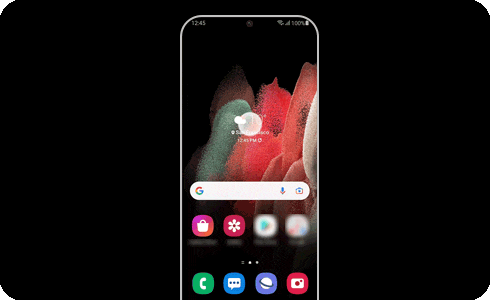
Prima di provare i consigli di seguito, controlla se il software del dispositivo e le relative app sono aggiornati all'ultima versione. Per aggiornare il software del dispositivo mobile, procedi con i passaggi seguenti:

Se si collegano accessori come le protezioni dello schermo al touch screen, il touch screen potrebbe non funzionare correttamente. Anche piccoli adesivi, come le etichette protettive, possono influire sulla sensibilità al tocco. Alcuni vetri o pellicole protettive non approvati da Samsung hanno solo adesivo sui bordi laterali e, se questi prodotti sono attaccati allo schermo, il vetro o la pellicola protettiva potrebbero non aderire completamente allo schermo.
Per questo motivo, alcune aree del touch screen potrebbero non riconoscere il tocco e potrebbero rispondere in modo intermittente. Dopo aver rimosso l'accessorio attaccato, controllare di nuovo la funzione touch.
Nota: si consiglia di utilizzare accessori approvati da Samsung. L'utilizzo di accessori non approvati può causare problemi di prestazioni. Acquista ora il vetro protettivo Samsung nel Samsung Store.
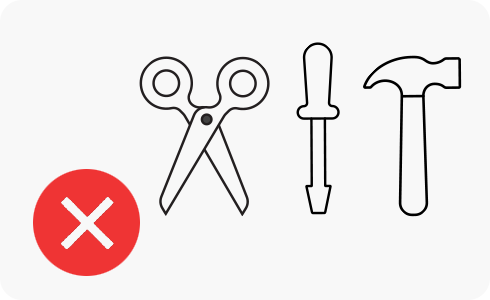
Se indossi guanti o se le mani non sono pulite mentre tocchi il touch screen oppure se tocchi lo schermo con oggetti appuntiti o con la punta delle dita, il touch screen potrebbe non funzionare correttamente.

Il touchscreen potrebbe non funzionare correttamente in condizioni di umidità o se esposto all'acqua. Pulisci il touch screen per accertarti che sia privo di umidità prima di riprovare.
Il telefono Galaxy dispone di una funzione che aumenta la sensibilità al tocco dello schermo quando si utilizza una protezione dello schermo. Se ritieni che il tocco sullo schermo sia diventato relativamente meno sensibile dopo aver utilizzato una protezione dello schermo, segui i passaggi seguenti per abilitare la funzione Sensibilità tocco.
Nota: se non c'è risposta sullo schermo o se lo schermo è rotto, potrebbe essere necessario riparare il dispositivo.
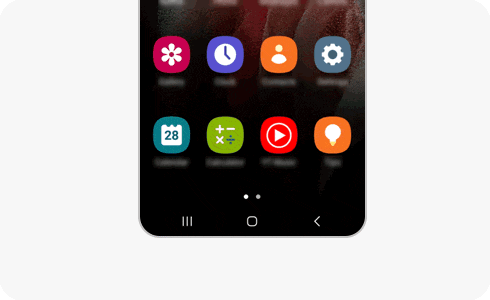
Il dispositivo risponde solo alle passate di due dita o ai gesti di doppio tocco? In tal caso, "TalkBack" potrebbe essere attivo. Si tratta di una funzione di lettura vocale che descrive gli elementi presenti dullo schermo. Per disabilitarla, procedi con i passaggi seguenti.
Puoi disattivare “TalkBack” anche utilizzando Bixby. Tieni premuto il pulsante Bixby. Pronuncia: "Disattiva Talkback".

Hai un dispositivo compatibile con la S Pen ma dopo aver installato una cover riscontri problemi di riconoscimento della S Pen? Eventuali accessori di terze parti con un componente magnetico possono influire sul riconoscimento della S Pen. Per risolvere il problema: rimuovi l'accessorio, installa una cover autorizzata Samsung e riprova. Per prestazioni ottimali della S Pen, evita l'esposizione a oggetti magnetici come chiavi, monete o orologi.
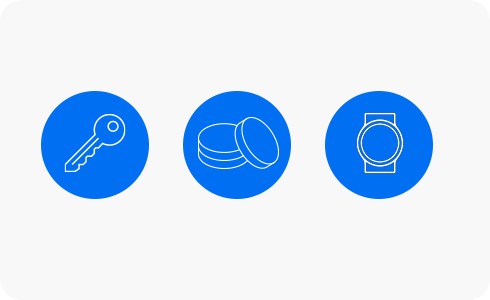
Se il Touch Screen del tuo dispositivo si blocca durante l’uso, esegui un riavvio forzato seguendo questi passaggi:
Premi contemporaneamente i tasti Volume Meno e Power per circa 30 secondi.
Qualora tale procedura non fosse risolutiva, verifica se tale situazione si presenta attivando la "Modalità sicura":
In questa modalità, la maggior parte delle app di terze parti saranno bloccate, così da poter verificare, utilizzando le funzioni principali del dispositivo, se l’anomalia riscontrata sia dovuta ad un conflitto creato da una applicazione esterna.
Per utilizzare nuovamente il dispositivo sarà sufficiente un semplice riavvio.
Qualora tale situazione non dovesse presentarsi con la "Modalità sicura" attiva, la causa del malfunzionamento dipende da una applicazione esterna. Sarà pertanto necessario eliminare gradualmente le app installate e, contestualmente, verificare il comportamento del dispositivo.
Prima di avviare il ripristino ai dati di fabbrica, esegui il backup dei tuoi dati tramite Smart Switch o Cloud
Ora puoi eseguire il Ripristino dati di fabbrica.
Se il problema dovesse persistere, esegui un test di auto-diagnostica per verificare l'effettiva prestazione fisica del touch.
Segui i prossimi passaggi:
- Apri l'App Telefono
- Digita sul tastierino numerico il codice *#0*#
- Clicca sulla voce Touch del menù che apparirà
- Colora tutte le caselle del percorso di test lungo il display
Ora prova ad eseguire una normale sessione di utilizzo anche sotto Modalità Provvisoria.
Attenzione: da Android 10 in poi viene attivata automaticamente la modalità aereo. Disattivala prima di testare chiamate telefoniche o connessioni.
Nota:
- Gli screenshot e i menu del dispositivo possono variare a seconda del modello del dispositivo e della versione del software.
- Per maggiori informazioni, visita l'Area di Supporto Samsung.
Grazie per il tuo feedback
Ti preghiamo di rispondere a tutte le domande.
* Per informazioni su come raccogliamo e utilizziamo i tuoi dati, consulta la nostra Informativa Privacy .




